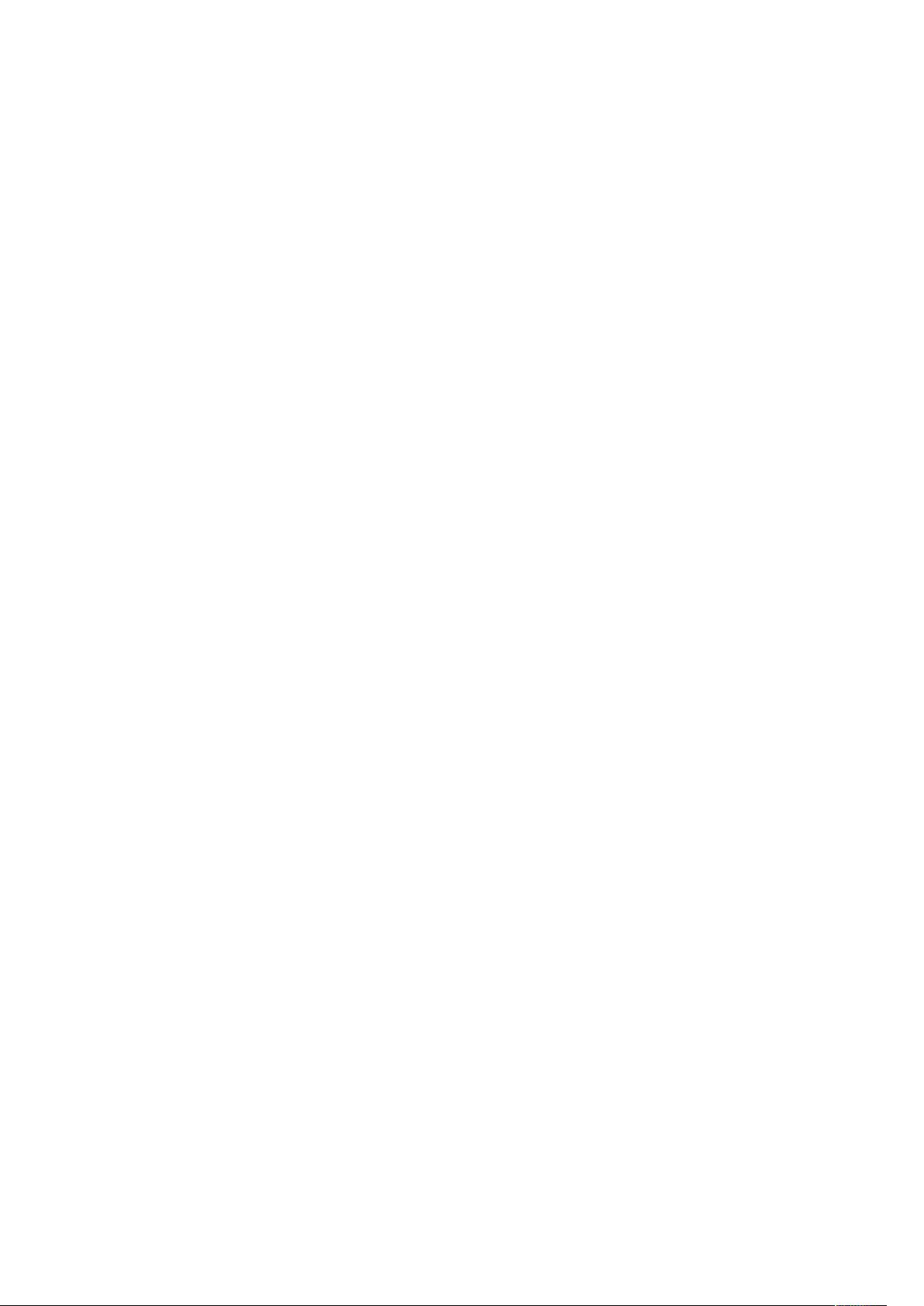Visual Studio 2005 快捷键大全:提升开发效率
需积分: 9 52 浏览量
更新于2024-09-12
收藏 28KB DOC 举报
"Visual Studio 2005 快捷键大全"
Visual Studio 2005 是一款强大的集成开发环境(IDE),用于编写各种软件应用程序。为了提高开发效率,它提供了一系列的快捷键,使得程序员可以快速执行常用操作。以下是一些主要的Visual Studio 2005快捷键及其功能:
1. **CTRL+SHIFT+B**:生成解决方案 - 这个快捷键用于编译整个解决方案,确保所有项目都已更新并准备好运行或调试。
2. **CTRL+F7**:生成编译 - 类似于上面的快捷键,但可能针对当前活动项目进行编译。
3. **CTRL+O**:打开文件 - 快速打开项目中的任何文件,无需通过文件浏览器寻找。
4. **CTRL+SHIFT+O**:打开项目 - 打开项目浏览器,方便导航和管理项目文件。
5. **CTRL+SHIFT+C**:显示类视图窗口 - 显示类的结构和关系,便于理解和导航代码。
6. **F4**:显示属性窗口 - 显示选定对象或元素的属性,以便修改其设置。
7. **SHIFT+F4**:显示项目属性窗口 - 用于查看和编辑项目的属性和设置。
8. **CTRL+SHIFT+E**:显示资源视图 - 查看和管理应用程序的资源,如图像、字符串等。
9. **F12**:转到定义 - 跳转到选定的函数、变量或类的定义位置,有助于快速理解代码。
10. **CTRL+F12**:转到声明 - 类似于F12,但会跳转到变量或方法的声明位置,而不是定义。
11. **CTRL+ALT+J**:对象浏览 - 打开对象浏览器,查看.NET框架类库中的类型和成员。
12. **CTRL+ALT+F1**:帮助目录 - 打开帮助目录,查找Visual Studio相关的帮助文档。
13. **CTRL+F1**:动态帮助 - 根据当前上下文提供帮助信息。
14. **F1**:帮助 - 在选定的元素上显示帮助信息。
15. **SHIFT+F1**:当前窗口帮助 - 提供与当前窗口内容相关的帮助。
16. **CTRL+ALT+F3**:帮助-搜索 - 搜索帮助文档以找到所需的信息。
17. **SHIFT+ALT+ENTER**:全屏显示 - 将IDE切换到全屏模式,最大化工作空间。
18. **CTRL+-** 和 **CTRL+SHIFT+-**:向后和向前定位 - 在最近打开的文档之间快速切换。
19. **CTRL+F4**:关闭文档窗口 - 关闭当前活动的文档窗口。
20. **CTRL+PAGEDOWN** 和 **CTRL+PAGEUP**:光标定位 - 将光标移动到窗口的顶部或底部。
21. **CTRL+F6** 和 **CTRL+TAB**:下一个文档窗口 - 切换到下一个打开的文档窗口。
22. **CTRL+SHIFT+F6** 和 **CTRL+SHIFT+TAB**:上一个文档窗口 - 切换到上一个打开的文档窗口。
23. **ALT+F6**:下一个面板窗口 - 在不同的工具窗口间切换,如输出窗口、错误列表等。
24. **CTRL+K,CTRL+L**:取消remark - 移除选定的注释文本。
25. **CTRL+K,CTRL+C** 和 **CTRL+K,CTRL+U**:注释和取消注释选择的代码 - 快速在代码行前添加或移除注释符号。
26. **CTRL+M,CTRL+O** 和 **CTRL+M,CTRL+L**:折叠和展开代码定义 - 隐藏或显示代码块,使代码更易于阅读。
27. **CTRL+DELETE** 和 **CTRL+BACKSPACE**:删除至词尾和词头 - 快速删除单词的一部分。
28. **SHIFT+TAB**:取消制表符 - 删除当前光标处的制表符。
29. **CTRL+U**:转小写 - 将选定文本转换为小写。
30. **CTRL+SHIFT+U**:转大写 - 将选定文本转换为大写。
31. **CTRL+SHIFT+END** 和 **CTRL+SHIFT+HOME**:选择到文档末尾和开始 - 快速选取整个文档。
32. **SHIFT+END** 和 **SHIFT+HOME**:选择至行尾和行开始 - 选取当前行的剩余部分。
33. **SHIFT+ALT+END** 和 **SHIFT+ALT+HOME**:垂直选择到最后尾和最前面 - 在当前列上进行垂直选择。
34. **CTRL+A**:全选 - 选择文档中的所有内容。
35. **CTRL+W**:选择当前单词 - 快速选取当前光标所在的单词。
36. **CTRL+SHIFT+PAGEUP** 和 **CTRL+SHIFT+PAGEDOWN**:选择至本页前面和后面 - 在当前视图页面内选取更多文本。
37. **CTRL+END** 和 **CTRL+HOME**:文档定位到最后和最前 - 快速移动光标到文档的结尾或开头。
38. **CTRL+G**:转到... - 打开“转到”对话框,输入行号快速跳转。
39. **CTRL+K,CTRL+P** 和 **CTRL+K,CTRL+N**:上一个和下一个标签 - 在打开的文档标签之间切换。
40. **ALT+F10**:调试-ApplyCodeChanges - 应用代码更改,通常在调试期间使用。
41. **CTRL+ALT+Break**:停止调试 - 终止当前的调试会话。
42. **CTRL+SHIFT+F9**:取消所有断点 - 快速清除所有设置的断点。
43. **CTRL+F9**:允许中断 - 开启或关闭中断功能,允许程序在断点处暂停。
44. **CTRL+SHIFT+F5**:调试-重新开始 - 结束当前调试会话并重新启动。
45. **F5**:运行调试 - 启动调试器并开始执行程序。
46. **CTRL+F5**:运行不调试 - 直接运行程序,不进入调试模式。
47. **F10**:跨过 - 在调试模式下,执行当前行并移动到下一行,如果当前行包含函数调用,则会进入该函数。
这些快捷键极大地提高了开发人员的工作效率,熟练掌握它们可以显著提升编程速度和流畅性。在日常编码中,熟悉并使用这些快捷键能够让你在Visual Studio 2005环境中更加得心应手。
2010-10-22 上传
2008-11-19 上传
101 浏览量
149 浏览量
2009-10-04 上传
2010-01-24 上传
2008-05-27 上传
2008-08-29 上传
yun88
- 粉丝: 1
最新资源
- 室内装修官网模板下载:10子页面高端酒店风
- 掌握Vue.js项目:Udemy VueJS教程实战指南
- iOS列表视图下拉效果实现教程
- Java操作MongoDB非关系数据库的实践指南
- 淘宝菜单分类导航的探索与优化方法
- 中科大软件工程考研必备:数据结构资料大全
- 掌握mikes编码博客的创建与发布流程
- 易语言实现清空回收站功能的详细教程
- Whatsmyserp-crx插件:Google搜索关键词研究利器
- PHP开源股票配资源码发布,含完整后台功能
- 内存监控工具展示:深入分析Cool显示技术
- BluePrint2.0: 极坐标系中的点绘制与度量工具
- 实现iOS scrollView的无缝循环滑动效果
- 一键迁移mysql联系人到Google联系人的PHP脚本
- Python实现的HTML文本解析工具介绍
- Chrometana Pro扩展:重定向Cortana到Google Chrome